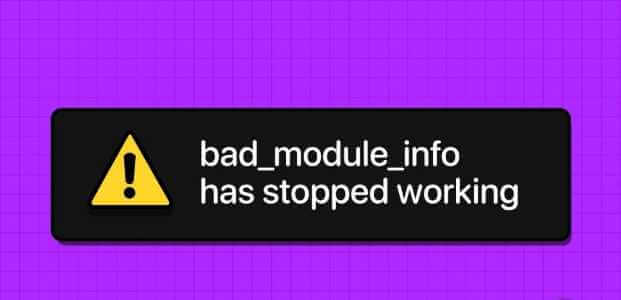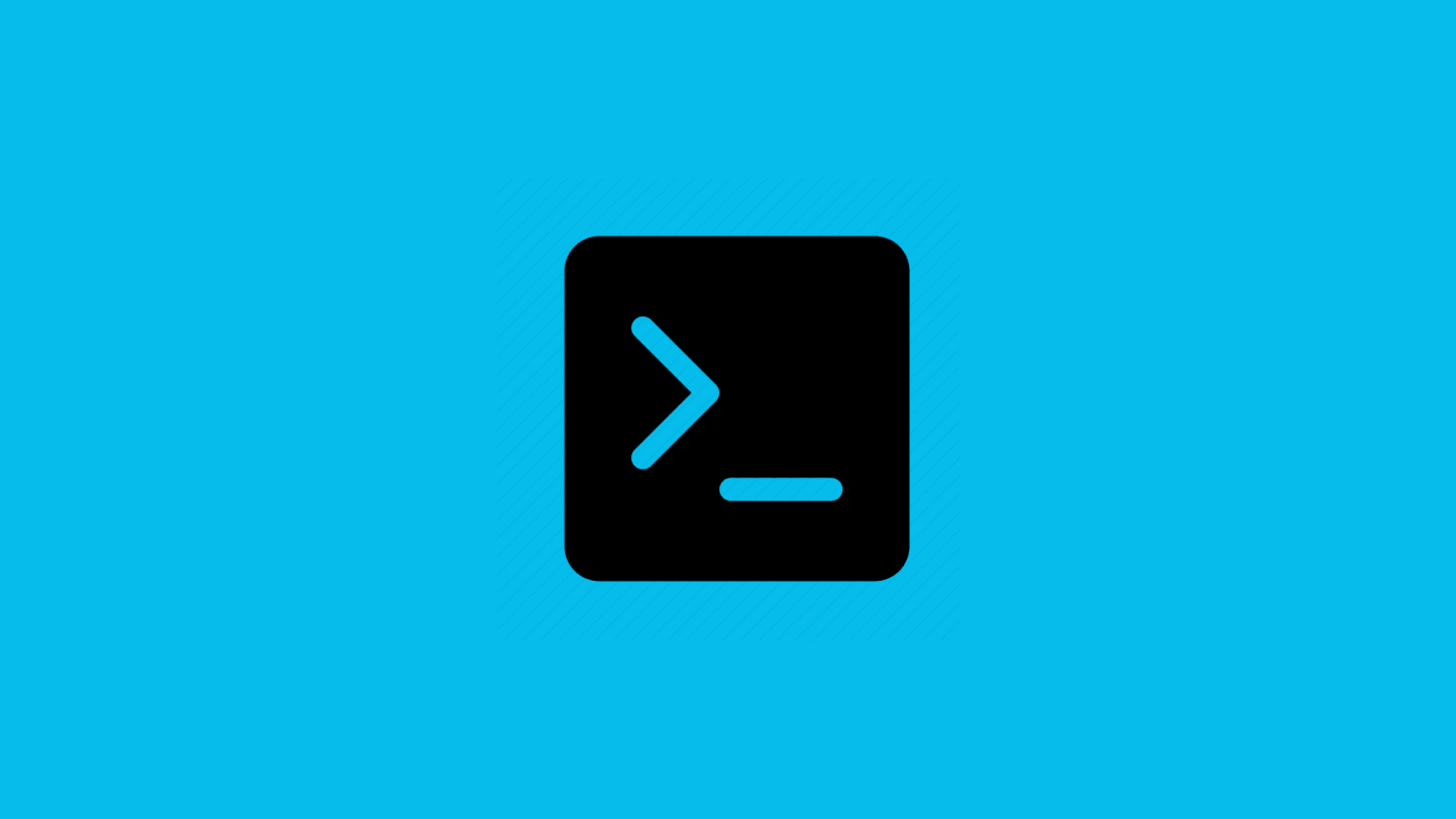Você está constantemente mexendo no volume de saída até atingir o ponto ideal? Se a resposta for sim, então os alto-falantes ou o ícone de controle de volume localizado na extrema direita da barra de tarefas devem ser um benefício real. Mas, às vezes, pode parecer que o ícone de controle de volume do desktop/laptop não está funcionando no Windows 10. Pode ser O ícone de controle de volume está acinzentado ou completamente ausente. Clicar nele pode não fazer nada. Além disso, o controle deslizante de volume pode não se mover ou definir/bloquear automaticamente para um valor indesejado. Neste artigo, explicaremos possíveis soluções para corrigir o problema do controle de volume que não funciona no Windows 10. Então, continue lendo!
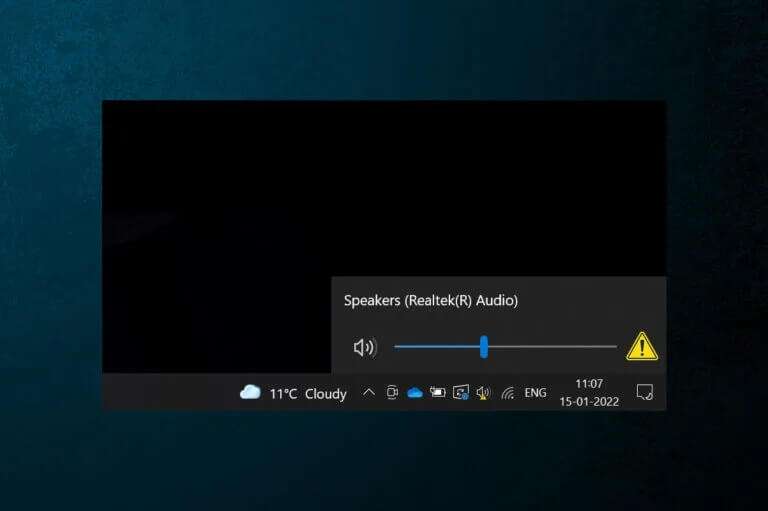
Corrija o problema do controle de volume que não funciona no Windows 10
O ícone do sistema de som é usado para navegar pelas diferentes configurações de som, como:
- XNUMX clique No ícone aparece uma barra de rolagem Nível de volume Para ajustes rápidos
- Clique com o botão direito Clique no ícone para exibir as opções para desbloquear Configurações de áudio وmixer de áudio , Etc.
O volume de saída também pode ser definido usando Teclas Fn أو Teclas multimídia dedicadas em alguns teclados. No entanto, muitos usuários relataram que esses dois métodos de ajuste de volume pararam de funcionar em seus PCs. Este problema é um grande problema porque você não poderá ajustar o volume Seu sistema está no Windows 10.
Dica profissional: como ativar o ícone do sistema de som
Se o ícone do controle deslizante de volume estiver ausente na barra de tarefas, siga estas etapas para ativá-lo:
1. Pressione minha tecla Windows + I Ao mesmo tempo para abrir Configurações.
2. Clique Configurações de personalização , Como mostrado.
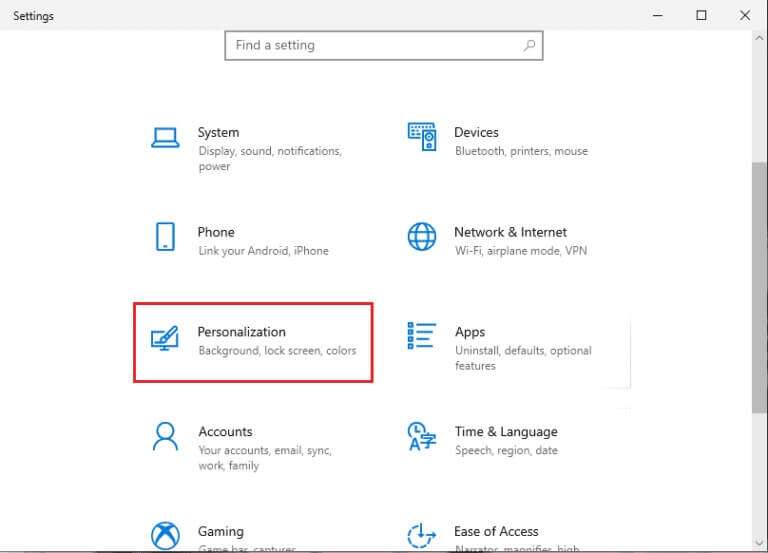
3. Vá para a lista Barra de Tarefas No painel direito.
4. Role para baixo até area de notificação E clique na opção emprego أو Desligue os ícones do sistema , como mostrado distintamente.
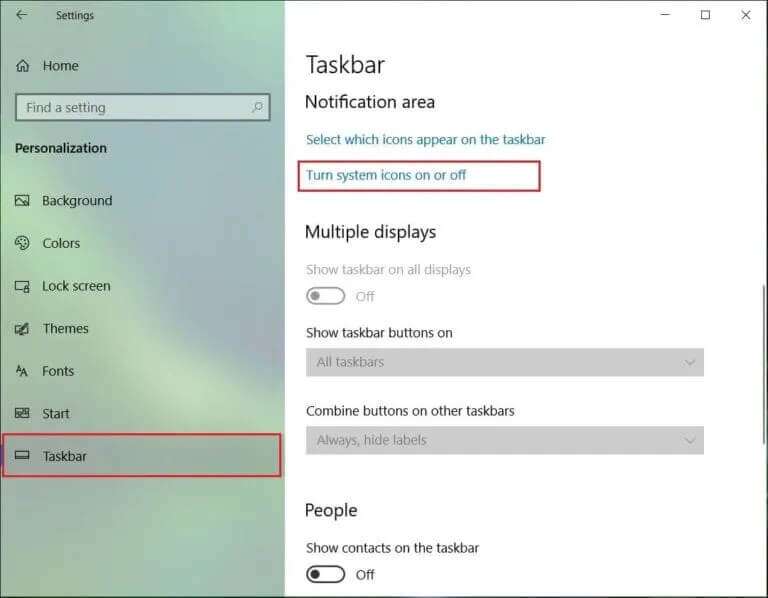
5. Agora, ative o botão de alternância para Código c& , Como mostrado.
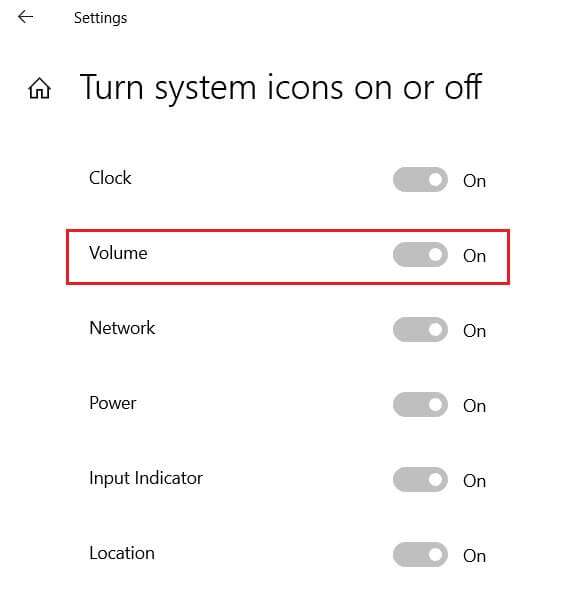
Por que o controle de volume não funciona no Windows 10 PC?
- Os controles de volume não funcionarão se os serviços de áudio não funcionarem.
- Se o seu aplicativo explorer.exe tiver problemas.
- Os drivers de áudio estão corrompidos ou desatualizados.
- Existem erros nos arquivos do sistema operacional.
Solução de problemas inicial
1. Primeiro, reinicie PC e verifique se isso corrige o problema do controle de volume que não funciona no Windows 10.
2. Tente também desconectar Alto-falante externo/fone de ouvido E reconecte-o novamente após reiniciar o sistema.
Método XNUMX: Execute a solução de problemas de áudio
Antes de sujarmos as mãos e solucionarmos todos os problemas, vamos aproveitar a ferramenta de solução de problemas interna do Windows 10. A ferramenta executa um conjunto de verificações predefinidas para drivers de dispositivos de áudio, serviço de áudio, configurações, alterações de hardware, etc., e resolve automaticamente uma série de problemas. Problemas encontrados com frequência.
1. Pressione Chave do Windows , E digite painel de controle , E clique abrir.
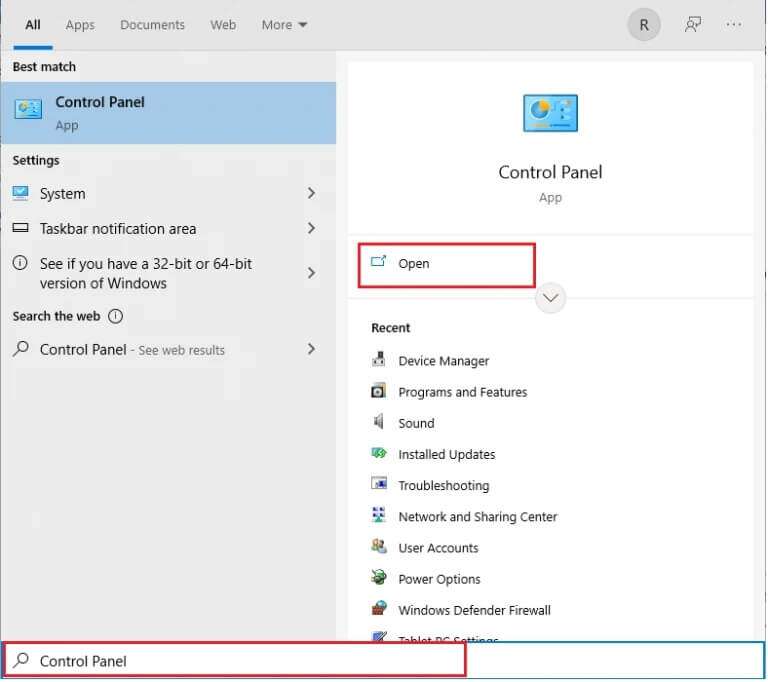
2. Definir Exibir por > ícones grandes , Em seguida, clique em Opção encontre os erros e resolva-os.
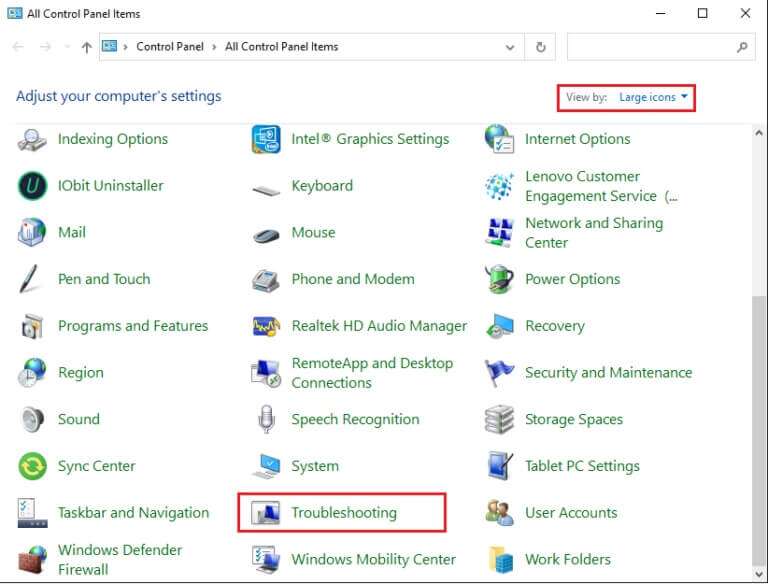
3. Clique na opção Ver tudo No painel direito.
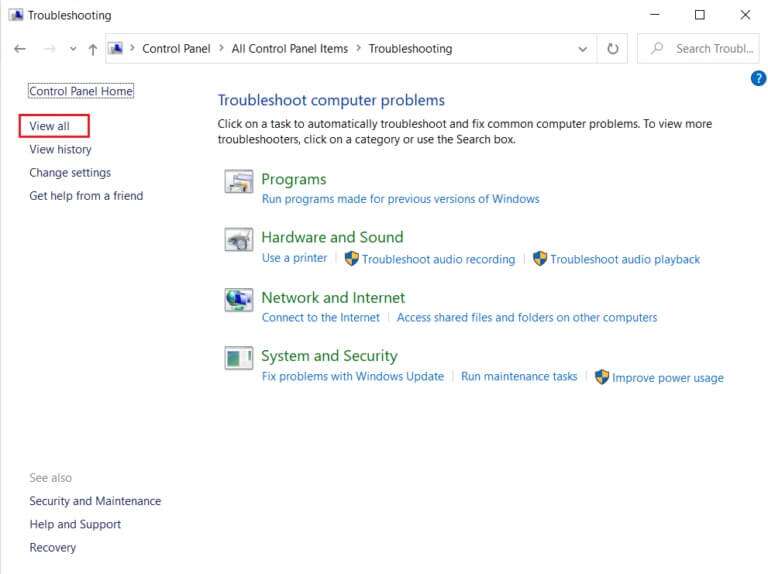
4. Clique em Opção Execute a solução de problemas de áudio.
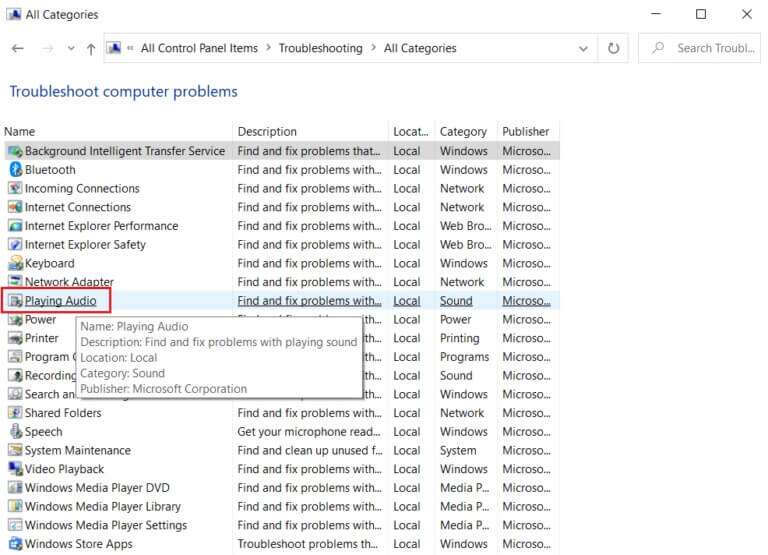
5. Clique na opção avançada em Executar a solução de problemas de áudio, conforme mostrado.
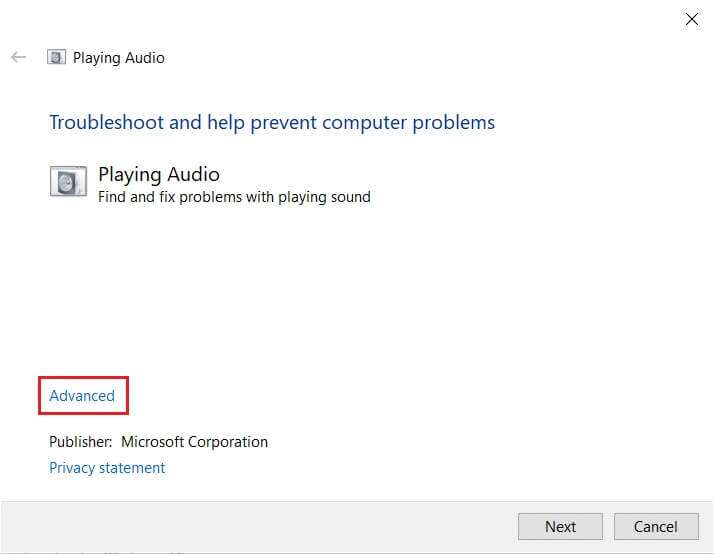
6. Em seguida, selecione a opção "Aplicar correções automaticamente" E clique "o próximo" , Como mostrado.
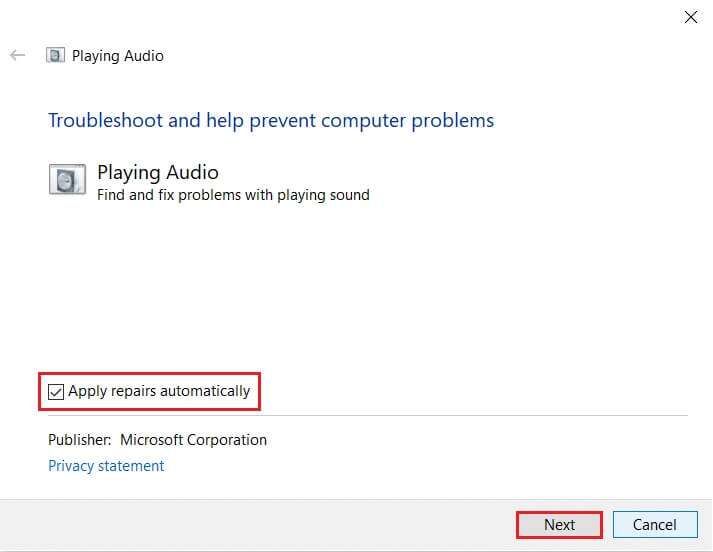
7. A solução de problemas será iniciada Solução de problemas E você deveria Siga as direções na tela para corrigir o problema.
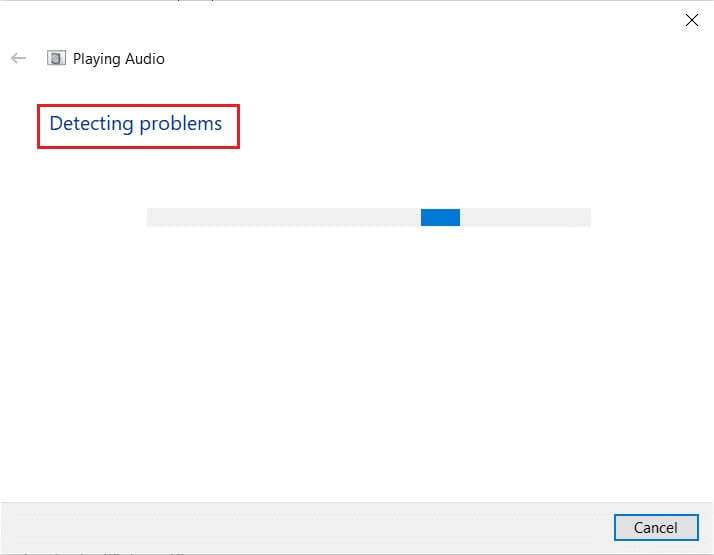
Método 2: Reinicie o Windows Explorer
O processo explorer.exe é responsável por exibir todos os itens da área de trabalho, a barra de tarefas e outros recursos da interface do usuário. Se estiver corrompido ou danificado, fará com que a barra de tarefas e a área de trabalho não respondam, entre outras coisas. Para resolver esse problema e trazer de volta os controles de volume, você pode reiniciar manualmente o processo explorer.exe no gerenciador de tarefas da seguinte maneira:
1. Pressione as teclas Ctrl + Shift + Esc Ao mesmo tempo para abrir Gerenciador de tarefas.
2. Aqui, apresenta Gerenciador de tarefas Todos os processos ativos em execução em primeiro plano ou em segundo plano.
ملاحظة: Clique em Mais detalhes no canto inferior esquerdo para visualizá-lo.
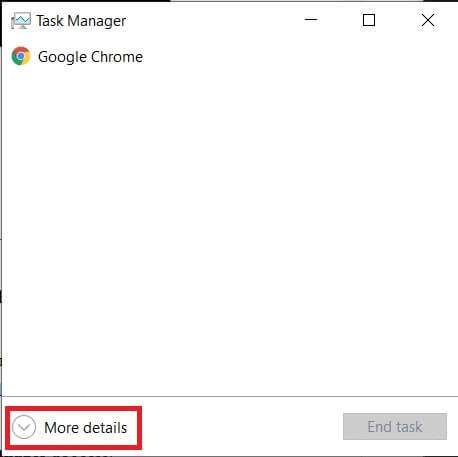
3. Na guia "Processos" , clique com o botão direito em um processo Windows Explorer E selecione uma opção Reiniciar , Como mostrado abaixo.
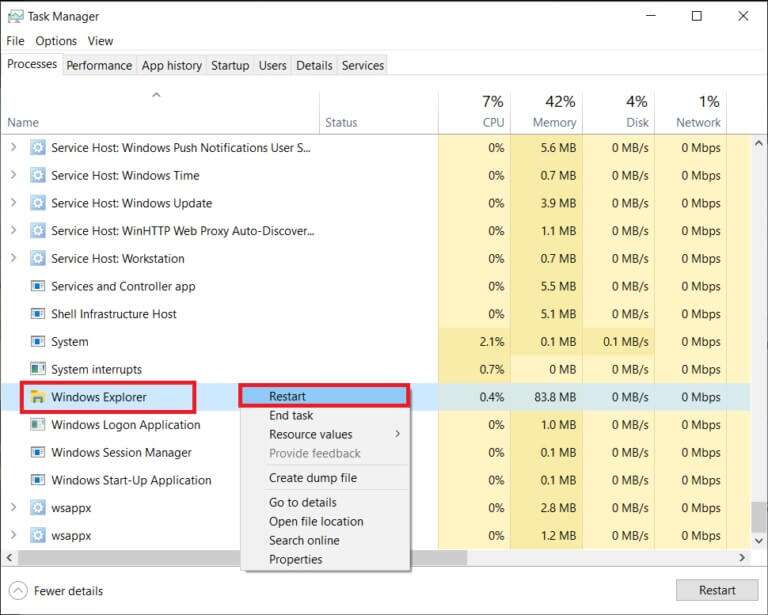
ملاحظة: Toda a interface do usuário desaparecerá por um segundo, ou seja, a tela ficará preta antes de reaparecer. Os controles de volume agora devem estar de volta. Caso contrário, tente a próxima solução.
Método XNUMX: reinicie os serviços de áudio do Windows
Semelhante ao processo explorer.exe, uma instância defeituosa do serviço de áudio do Windows também pode ser a culpada por problemas de controle de volume. Esse serviço gerencia o áudio de todos os programas baseados no Windows e deve permanecer sempre ativo em segundo plano. Fora isso, você enfrentará vários problemas relacionados ao áudio, como controle de volume que não funciona no Windows 10.
1. Pressione minha tecla Windows + R Ao mesmo tempo, para abrir a caixa de diálogo Corre.
2. Digite services.msc E clique "ESTÁ BEM" Para executar um aplicativo gerente de serviço.
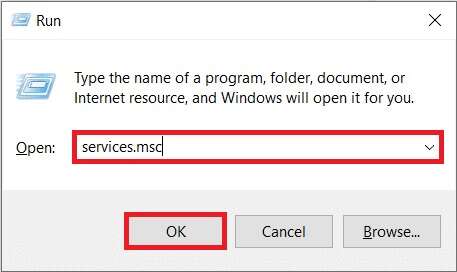
3. Clique no nome, conforme mostrado, para classificar os serviços em ordem alfabética.
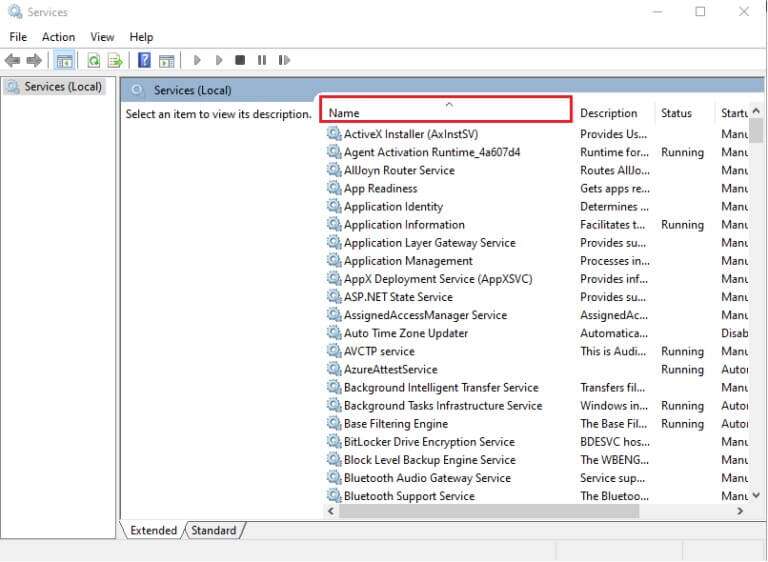
4. Localize e selecione o serviço Windows Audio e clique em uma opção Reinicie o serviço que aparece no painel direito.
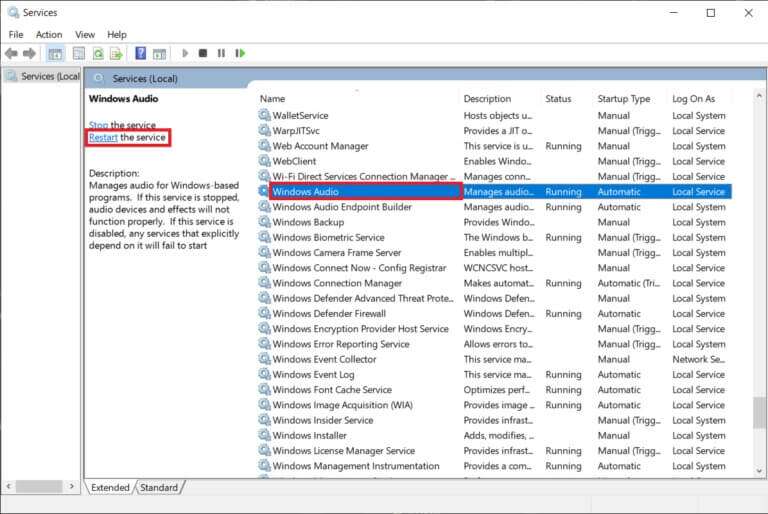
Isso deve resolver o problema e a cruz vermelha deve desaparecer. Para evitar que o referido erro ocorra novamente na próxima inicialização, execute as etapas fornecidas:
5. Clique com o botão direito serviço de áudio do Windows E escolha Propriedades.
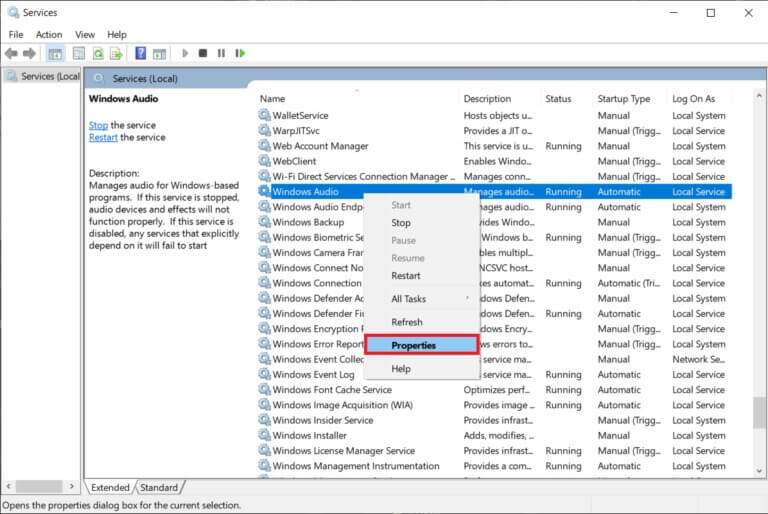
6. Na guia Ano , selecione Tipo de inicialização como automático.
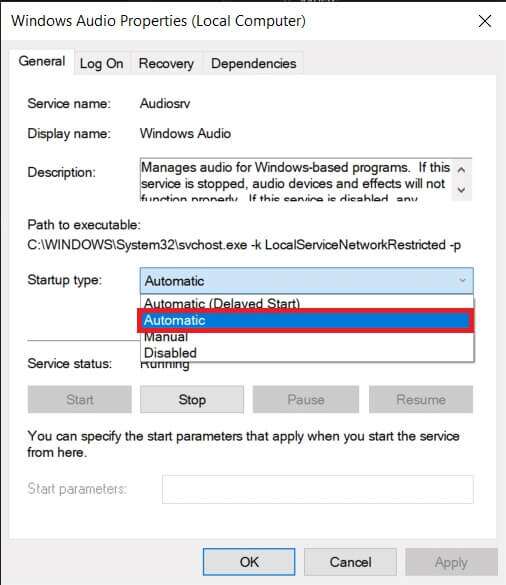
7. Verifique também o status do serviço. Se a mensagem estiver desligada, clique no botão "Começar" Para alterar o estado do serviço para "Corrida".
ملاحظة: Se o status for Ativado, vá para a próxima etapa.
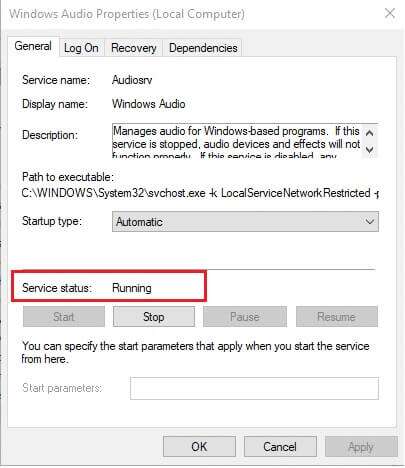
8. Clique "Inscrição" Para salvar a modificação, clique no botão "ESTÁ BEM" Para sair.
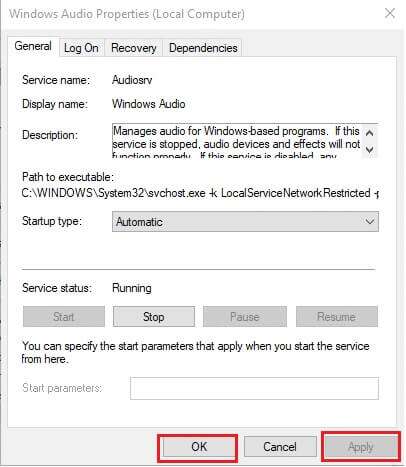
9. Agora, clique com o botão direito do mouse em Áudio do Windows novamente e escolha Reiniciar para reiniciar o processo.
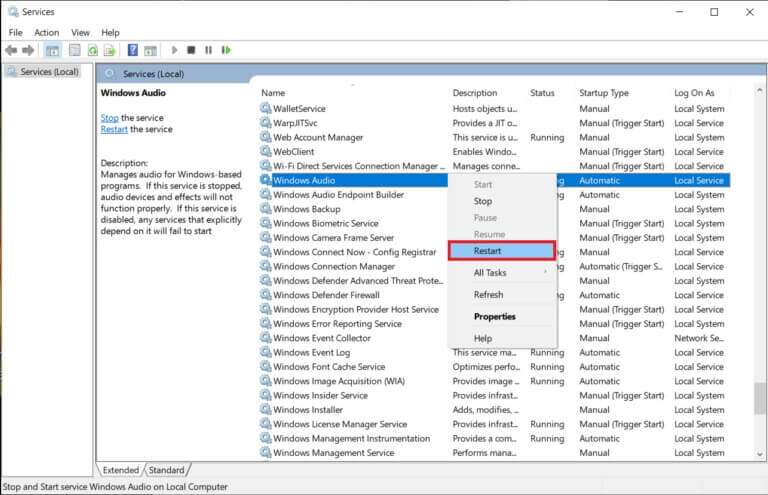
10. Clique com o botão direito Construtor de terminal de áudio do Windows E definir Propriedades. Certifique-se de que o tipo de inicialização esteja definido como automático também para este serviço.
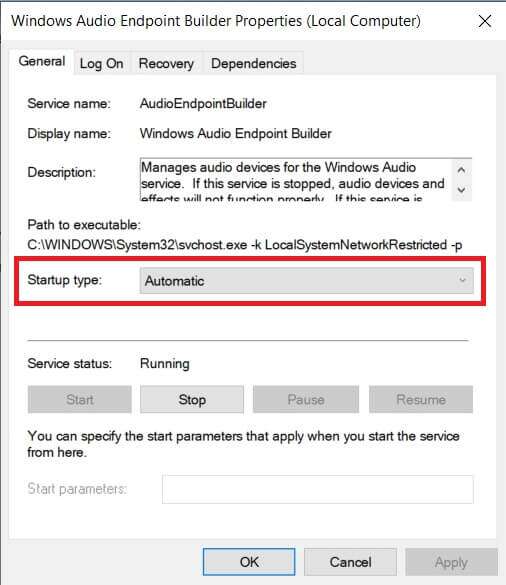
Método XNUMX: Atualize o driver de áudio
Os arquivos do driver do dispositivo devem ser sempre mantidos atualizados para que os componentes de hardware funcionem perfeitamente. Se o problema com o controle de volume que não funciona no Windows 10 começou após a instalação de uma nova atualização do Windows, é provável que a compilação tenha algum bug subjacente que aciona o problema. Também pode ser devido a drivers de áudio incompatíveis. Nesse caso, atualize manualmente os arquivos do driver da seguinte maneira:
1. Clique Começar E digite gerenciador de Dispositivos , Em seguida, pressione a tecla Enter.
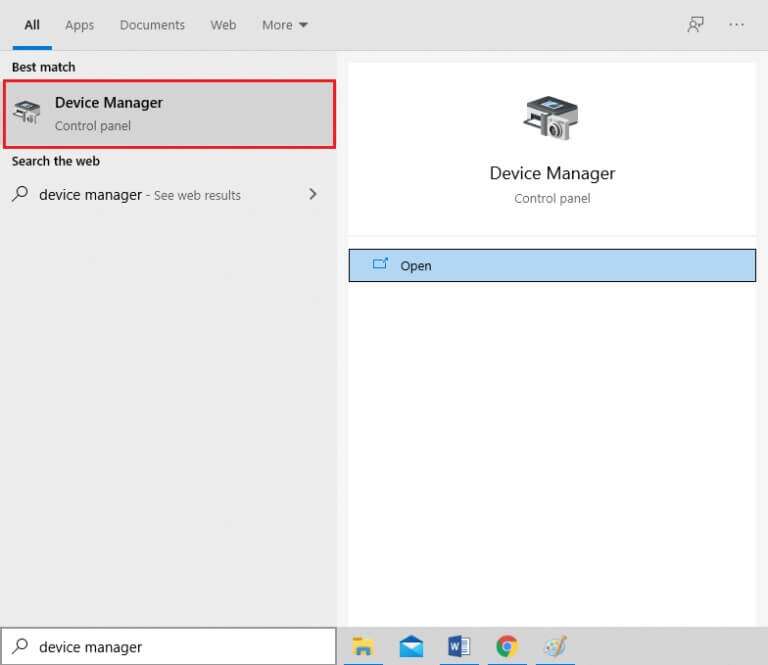
2. Clique duas vezes Controladores de áudio, vídeo e jogos expandir.
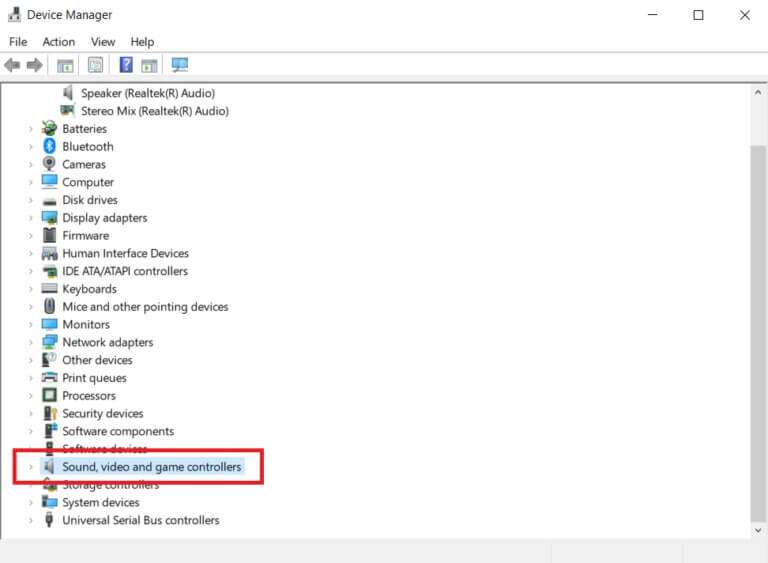
3. Clique com o botão direito Driver de áudio (Tal como Realtek High Definition Audio) E escolha Propriedades.
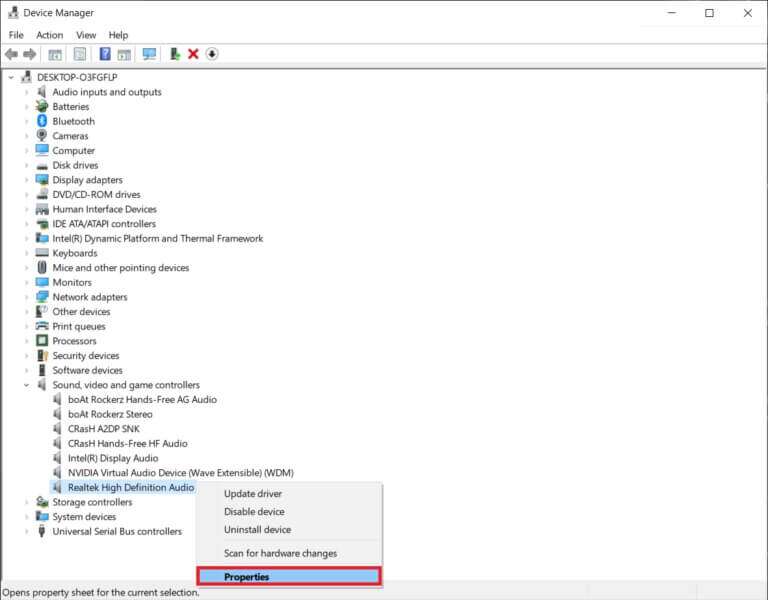
4. Vá para a guia Sistema operacional E clique Atualize o driver
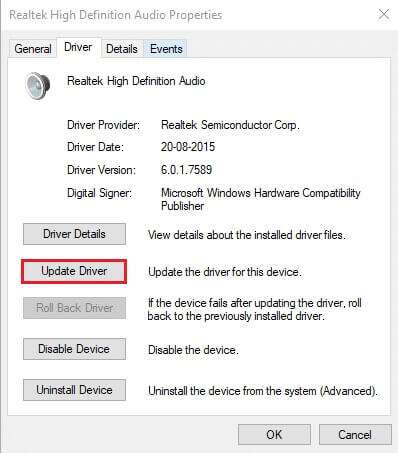
5. Escolha Pesquisar automaticamente Sobre motoristas
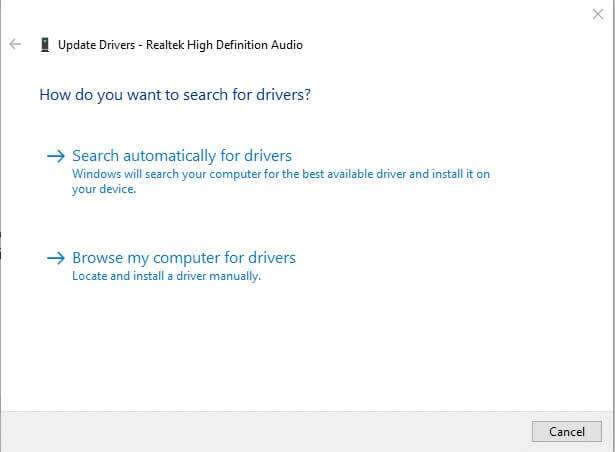
6. O Windows procurará e instalará automaticamente os drivers necessários para o seu computador. Reinicie o computador para fazer a mesma coisa.
7a. Clique Fechar Se a mensagem Melhores drivers para o seu dispositivo já estiver exibida.
7 b. ou clique Procurar drivers atualizados على Windows Update O que o levará a Configurações para verificar se há atualizações de driver opcionais.
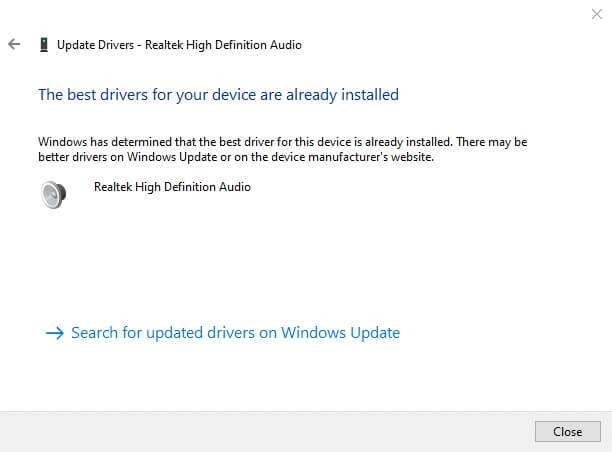
Quinto método: reinstale o driver de áudio
Se o problema persistir devido à incompatibilidade dos drivers de áudio, mesmo após a atualização, desinstale o conjunto atual e faça uma instalação limpa conforme abaixo:
1. Vá para Gerenciador de dispositivos > Controladores de som, vídeo e jogos Como anteriormente.
2. Clique com o botão direito Driver de áudio Seu e clique “Desinstalar dispositivo” , Como mostrado abaixo.
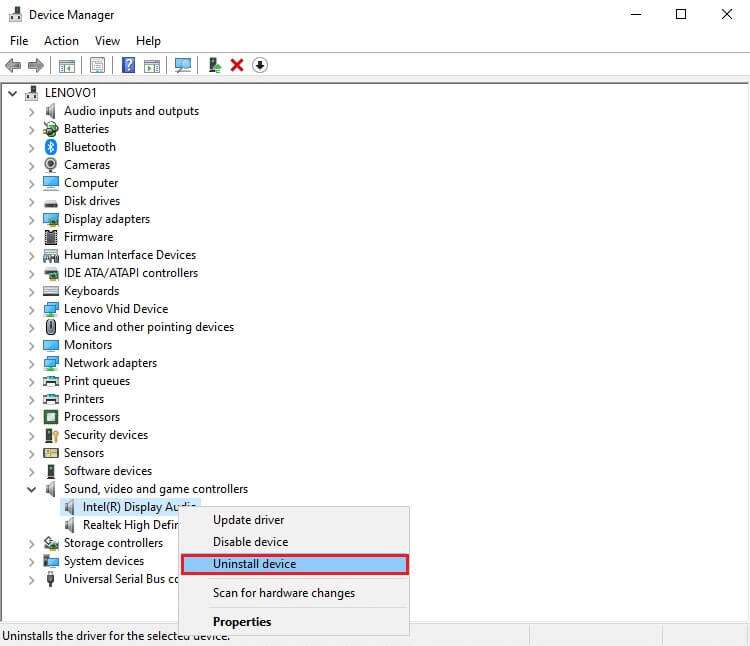
3. Após desinstalar o driver de áudio, clique com o botão direito do mouse no grupo e selecione Verifique se há mudanças de hardware , Como mostrado abaixo.
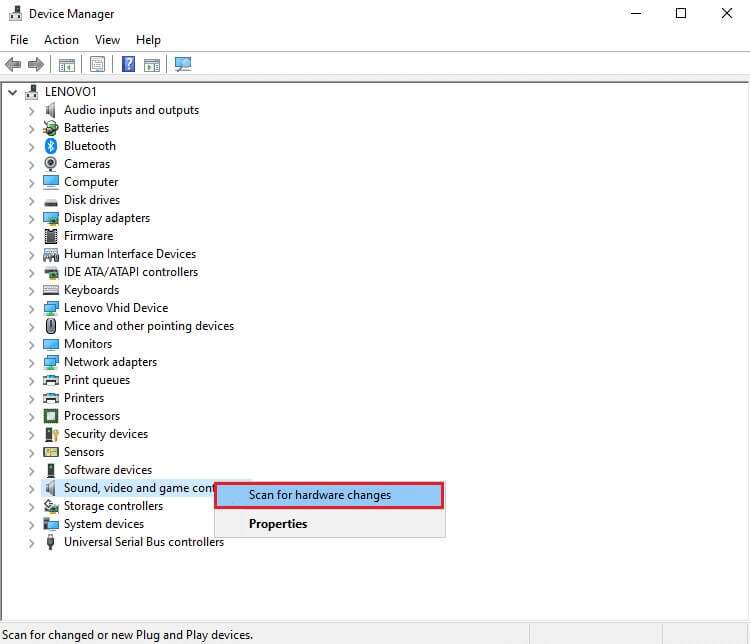
4. Aguarde até que o Windows verifique e instale automaticamente os drivers de áudio padrão em seu sistema.
5. Por fim, prepare Ligue o computador E verifique se você consegue corrigir o problema de controle de volume que não está funcionando no Windows 10.
Método 6: Executar varreduras SFC e DISM
Por fim, você pode tentar executar verificações de reparo para corrigir arquivos de sistema corrompidos ou substituir quaisquer arquivos ausentes para reativar os controles de volume até que uma nova atualização seja lançada com o problema permanentemente corrigido pela Microsoft.
1. Pressione Chave do Windows , E digite Prompt de comando E clique Executar como administrador.
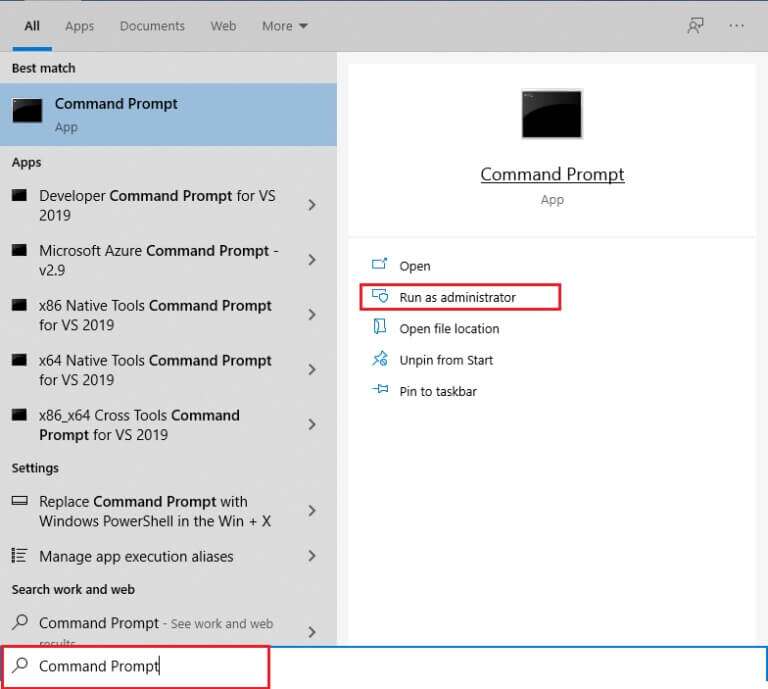
2. Clique "Sim" No prompt do Controle de Conta de Usuário.
3. Digite SFC / scannow e pressione a tecla. Entrar ligar Ferramenta de verificação de arquivos do sistema.
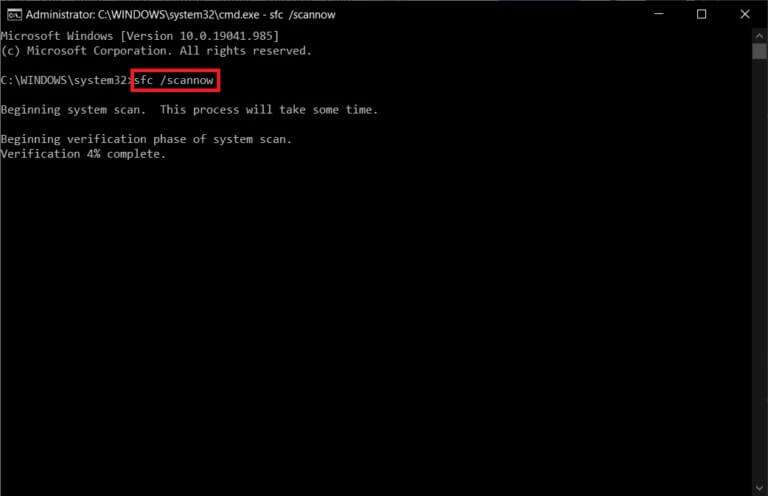
ملاحظة: O processo levará dois minutos para ser concluído. Considere não fechar a janela do prompt de comando.
4. Depois de concluir a verificação do arquivo do sistema, reinicie o computador.
5. Novamente, inicie o prompt de comando elevado e execute os comandos fornecidos um por um.
-
dism.exe /Online /imagem de limpeza /scanhealth
-
dism.exe /Online /imagem de limpeza /restorehealth
-
dism.exe /Online /imagem de limpeza /startcomponentcleanup
ملاحظة: Você deve ter uma conexão de internet ativa para executar comandos DISM.
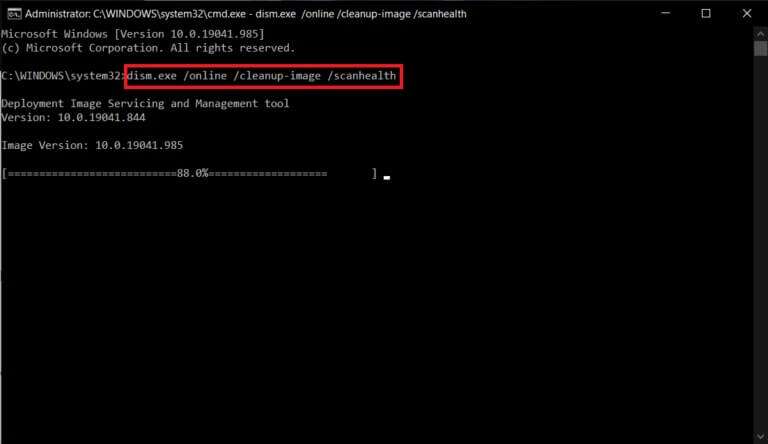
Esperamos que a lista de soluções acima seja útil para corrigir o problema Volume no Windows 10 que não funcionam no seu computador. Se você tiver alguma dúvida ou sugestão, sinta-se à vontade para deixá-los na seção de comentários abaixo.